Zähler
Diese Seite gibt einen Überblick über die Zähler Seite.
Übersicht¶
Auf der Seite Zähler werden alle im Projekt angelegten Zähler aufgelistet. Dies umfasst alle angelegten Stromzähler, Gaszähler, Wärmemengenzähler und Kältemengenzähler. Zähler, die als nicht abrechnungsrelevant gekennzeichnet sind, werden in der Liste als "Unterzähler" markiert. Als Unterzähler markierte Zähler werden nicht für die Berechnung des Gesamtenergieverbrauchs, der CO2-Emissionen und der Energiekosten berücksichtigt. Die Berechnung der Gesamt-KPIs bezieht nur die Hauptzähler mit ein und das Ergebnis wird in der ersten Zeile der Tabelle zusammen mit der Gesamt-Zähleranzahl angezeigt.
Für alle Zähler werden die berechneten Energieverbräuche, CO2-Emissionen und Energiekosten aufgelistet. Der Zeitraum für die Berechnung der KPIs kann über den Date Picker in der oberen rechten Ecke gewählt werden. Sollten für einen Teil des gewählten Zeitraums keine Daten vorliegen, wird eine Aufforderung zum Eintragen der fehlenden Daten angezeigt.
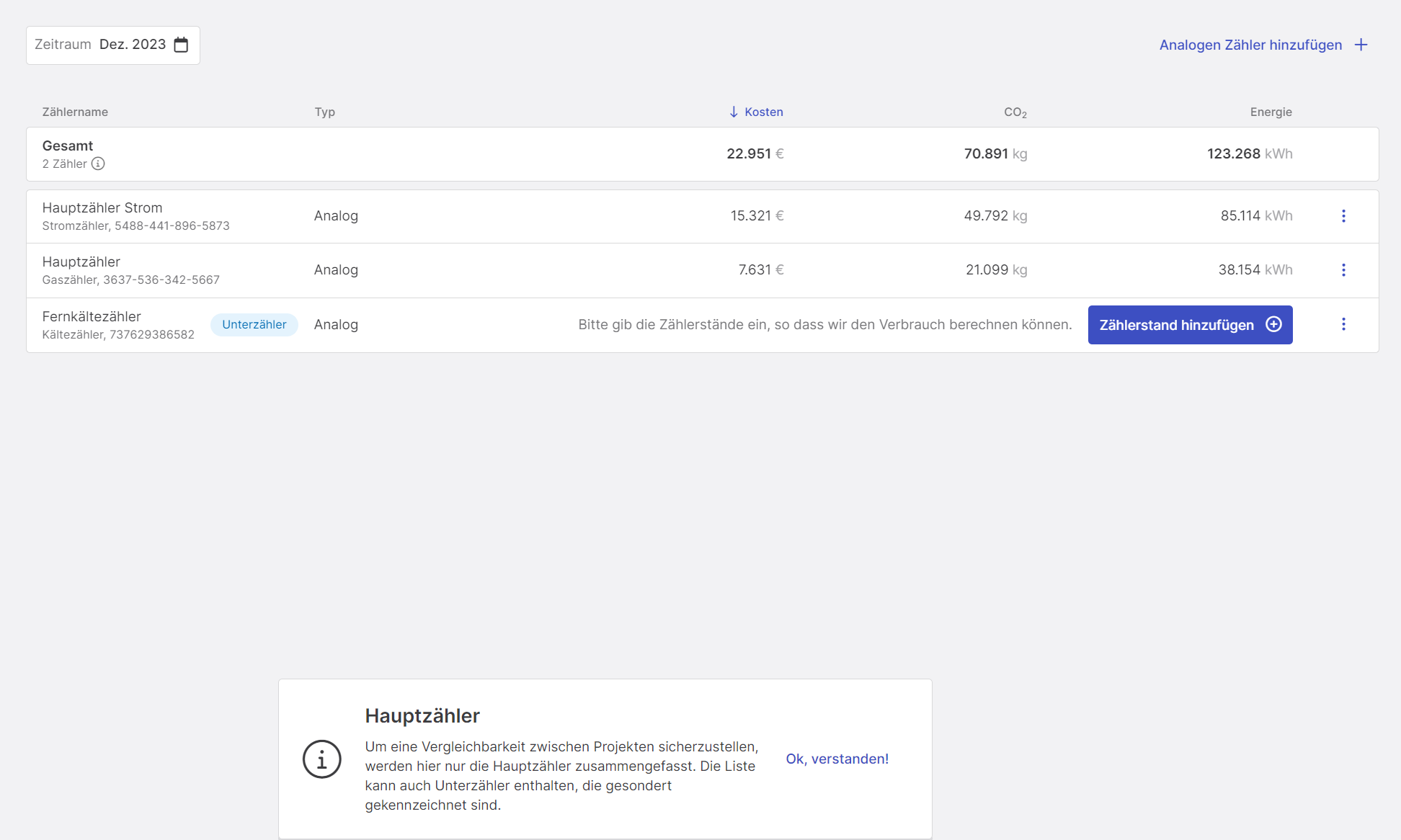
Abbildung 1: Zählerseite
Digitale Zähler bieten keine Möglichkeit einen Zählerstand manuell einzupflegen. Die aufgezeichneten Daten können direkt über das Plotting-Icon visualisiert werden.
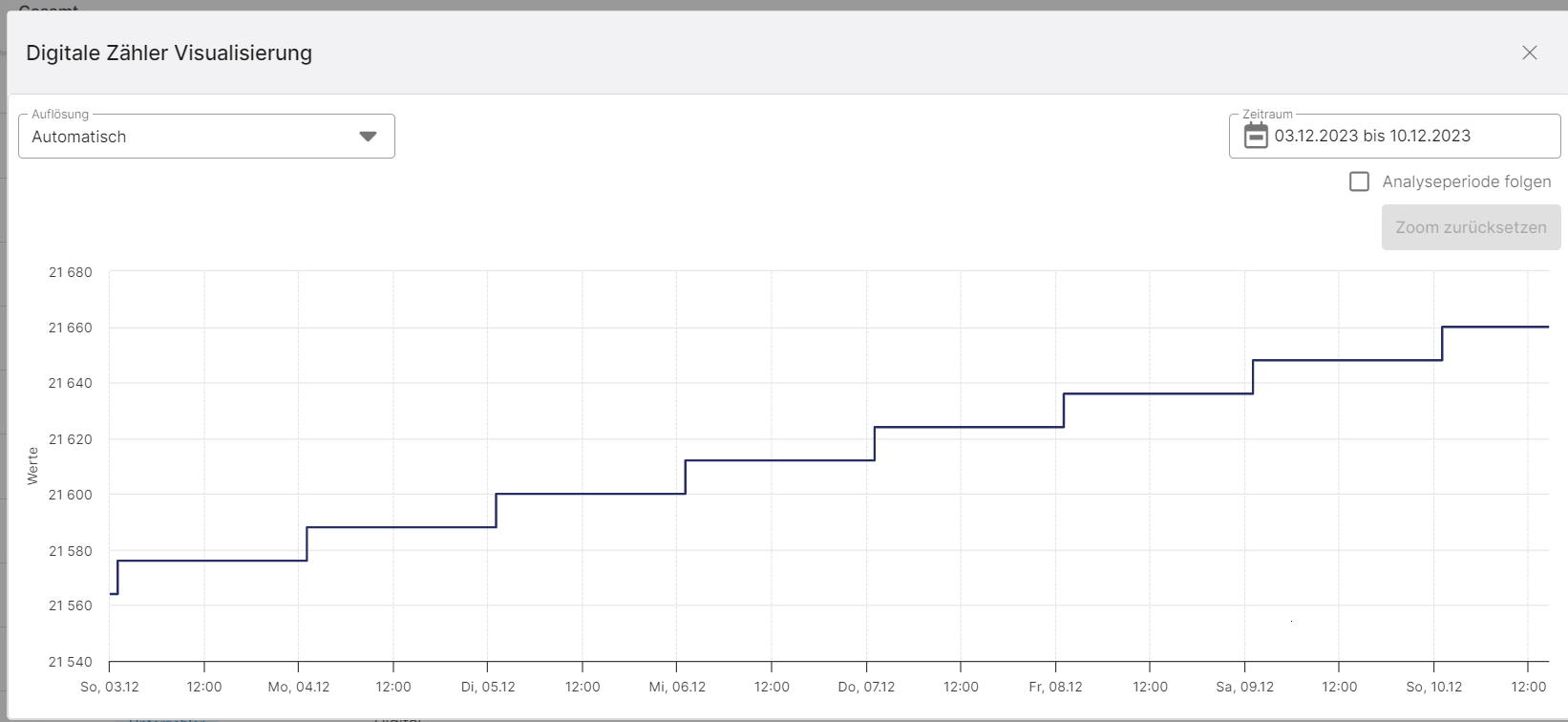
Abbildung 2: Zählwertvisualisierung eines Digitalzählers
Abbildung 3 zeigt den Date Picker, welcher die freie Monatsauswahl für die Berechnung der KPIs ermöglicht.
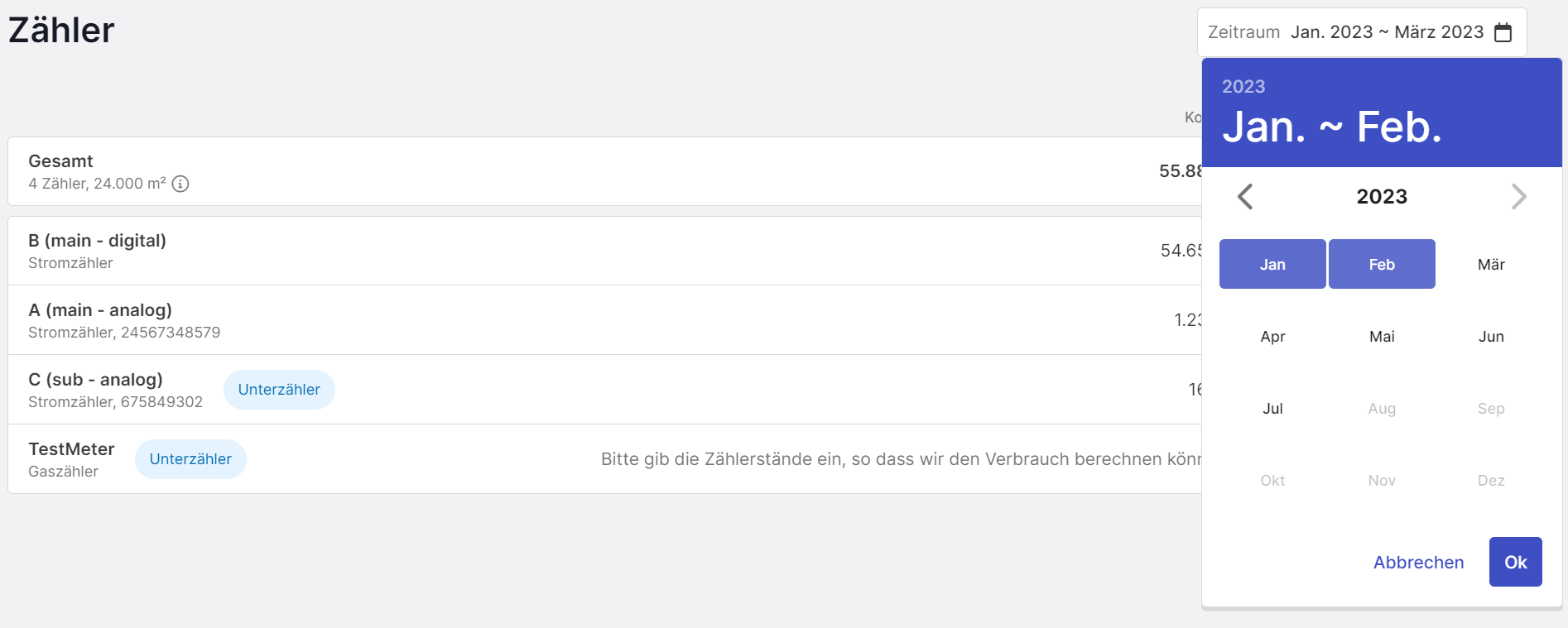
Abbildung 3: Zählerseite mit Date Picker
Neuen Zähler anlegen¶
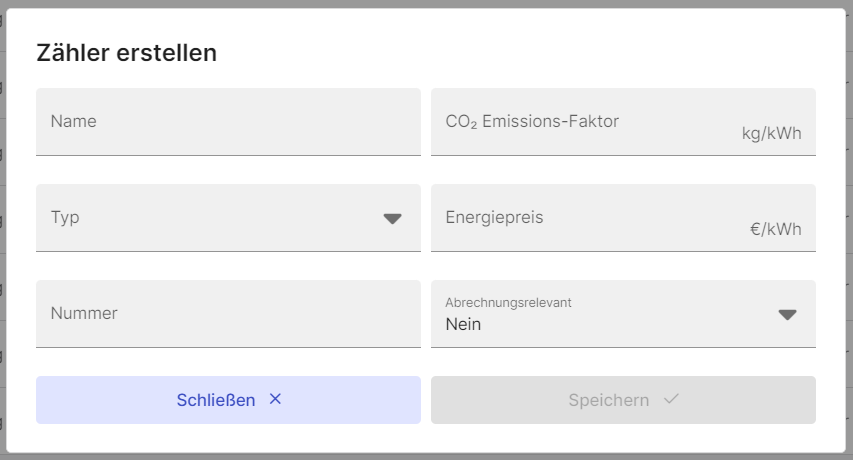
Abbildung 4: Eingabeaufforderungen für Informationen zu neuen manuellen Zählern
Um einen neuen Zähler zu erstellen:
- Klick auf “Analogen Zähler hinzufügen” in der oberen rechten Ecke.
- Beliebigen Namen vergeben, dieser erscheint in der Liste der Zähler und Komponenten auf der Seite Optimierung.
- Typ auswählen. Es können Gas-, Wärme-, Kälte- oder Stromzähler angelegt werden.
- (optional) Nummer eingeben. Dieses Feld ist optional. Hier kann die Zählernummer des Versorgers eingetragen werden.
- (optional) CO2-Emissionsfaktor eintragen (Bsp. "0.85”). Dieser wird benötigt, um die Emissionen ermitteln zu können. Dieser findet sich in der Abrechnung des Energieversorgers. Wird kein Wert eingetragen, zieht die Analyse einen branchenüblichen Wert heran.
- Auswahl ob abrechnungsrelevant. Nur abrechnungsrelevante Zähler werden für die Verbrauchsanalysen herangezogen.
- (optional) Energiepreis eintragen (Bsp. “0.55”). Dieser wird benötigt, um die Emissionen ermitteln zu können. Dieser findet sich in der Abrechnung des Energieversorgers. Wird kein Wert eingetragen, zieht die Analyse einen branchenüblichen Wert heran.
- Speichern
Bestehenden Zähler bearbeiten¶
Bereits angelegte Zähler können bearbeitet werden. Dazu müssen die folgenden Schritte durchgeführt werden:
- Klick auf die drei Punkte am rechten Ende der Zeile.
- Klick auf "Zähler bearbeiten".
- Ändern der Zählerinformationen. Nur der Zählertyp kann nicht geändert werden.
- Änderungen speichern.
Zählerstände eintragen und Analysen auslösen¶
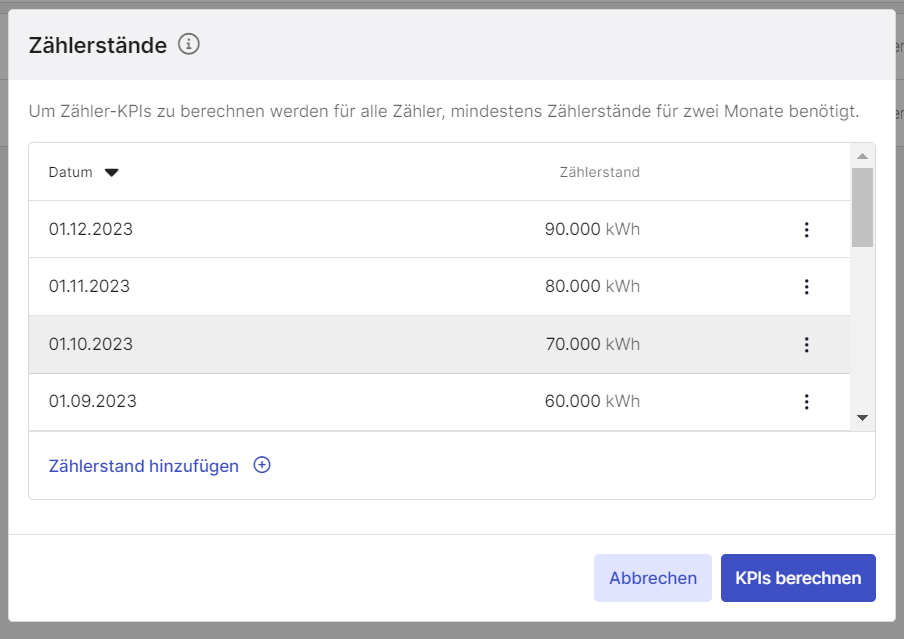
Abbildung 5: Übersicht der eingetragenen Zählerstände, Eingabeoptionen und Möglichkeit zum Auslösen der Analysen
Wenn Zählerstände für die Berechnung der KPIs fehlen, wird die Button "Zählerstand hinzufügen" angezeigt. Zählerstände für manuell verwaltete Zähler können durch die folgenden Schritte durchgeführt werden:
- Klick auf "Zählerstand hinzufügen".
- Im sich öffnenden Fenster (siehe Abbildung 5) auf "Zählerstand hinzufügen" klicken.
- Auswählen des Datums.
- Eintragen des Zählerstands.
- Klick auf "Speichern".
Die Analysen können durch einen Klick auf "KPIs berechnen" ausgelöst werden. Es wird empfohlen die Analysen nach dem letzten Eintragen eines Zählerwertes auszulösen. Nach der Ausführung der Analysen muss die Seite neu geladen werden. Das Eingabefenster kann auch durch einen Klick auf die drei Punkte am rechten Zeilenende und die Option "Zählerstand anzeigen" erreicht werden.
Zählerstände visualisieren¶
Digital auf die Plattform gebrachte Zähler bieten keine Möglichkeit Zählerstände manuell einzutragen. Es können aber die erfassten Zählerwerte visualisiert werden. Die Visualisierung eines Zählers ist in Abbildung 2 dargestellt.
Um die Zählerwerte zu visualisieren, klicke auf das Visualisierungs-Icon links neben den drei Punkten. In der Visualisierung hast du die Möglichkeit den angezeigten Zeitraum frei zu wählen.
Ein zweiter Weg, die Zählerstände zu visualisieren, führt über einen Klick auf die drei Punkte und die Auswahl der Option "Zählerstand anzeigen".
Zähler löschen¶
Vorhandene Zähler können gelöscht werden. Dadurch werden auch alle Zählerinformationen entfernt. Um einen Zähler zu löschen, klicke auf die drei Punkte am rechten Rand der Zeile. Danach wähle "Zähler löschen". Um den Zähler endgültig zu löschen, bestätige den Löschvorgang im sich öffnenden Fenster durch einen Klick auf "Löschen". Diese Aktion kann nicht rückgängig gemacht werden.